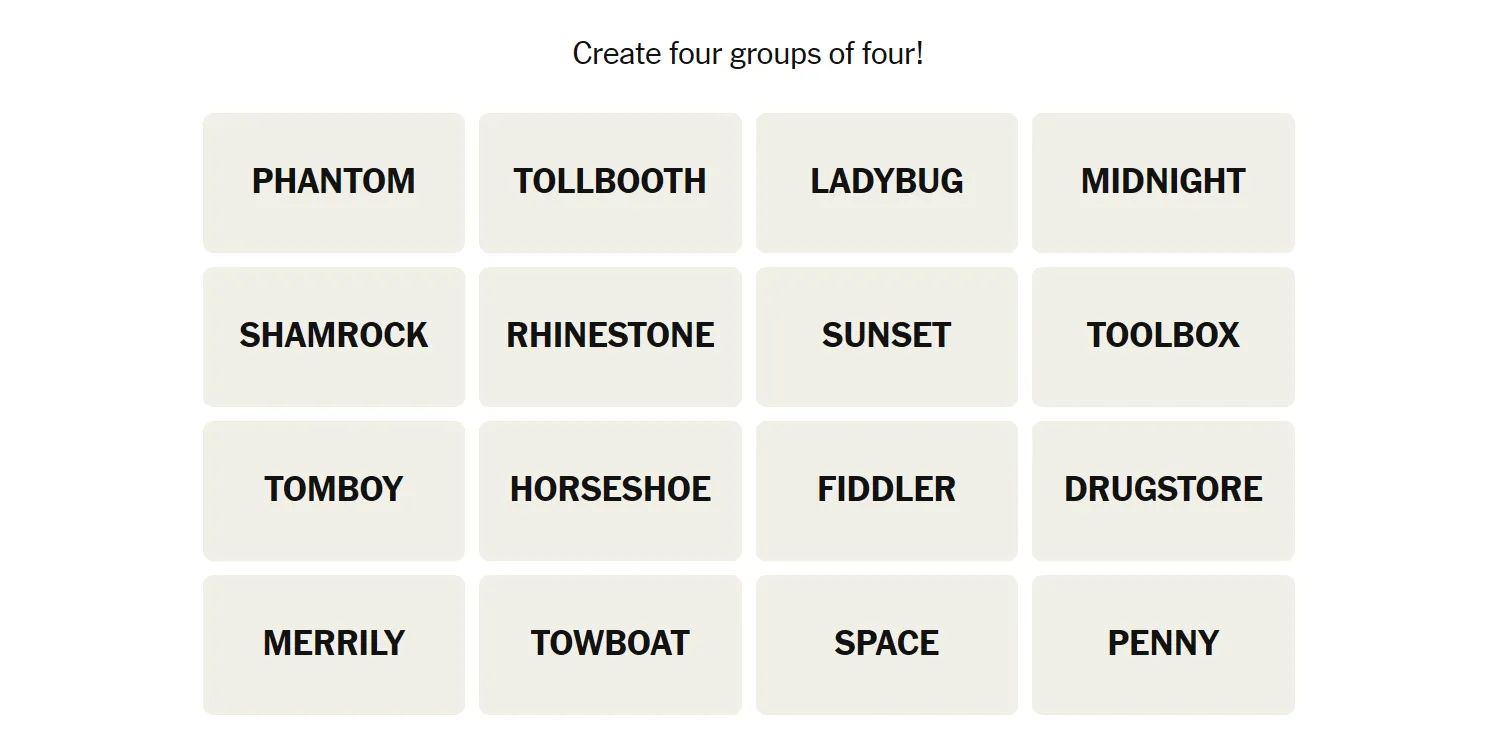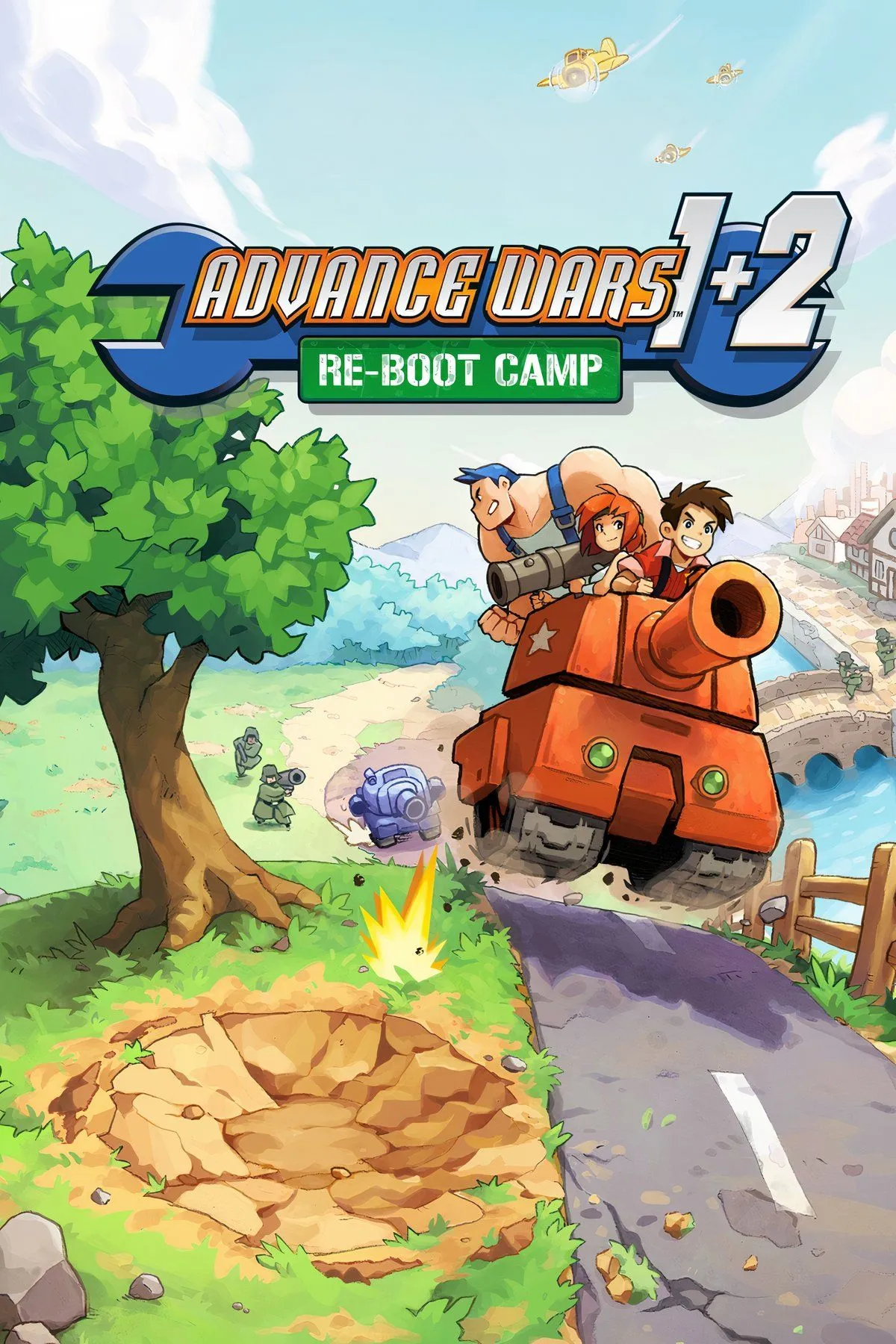Màn hình là một trong những thành phần cốt lõi, ảnh hưởng trực tiếp đến trải nghiệm chơi game của bạn. Việc tối ưu hóa các cài đặt màn hình không chỉ giúp tận dụng tối đa sức mạnh phần cứng mà còn cải thiện đáng kể hiệu suất và sự thoải mái khi chơi game. Tuy nhiên, với vô vàn tùy chọn và thuật ngữ phức tạp, quá trình này có thể trở nên khá khó khăn. Bài viết này của Thuthuattonghop.net sẽ cung cấp một checklist chi tiết, giúp bạn dễ dàng điều chỉnh màn hình gaming của mình để đạt được hiệu suất và hình ảnh tốt nhất.
Mặc dù nhiều màn hình gaming hiện đại đã được cấu hình khá tốt ngay từ khi xuất xưởng, một số cài đặt quan trọng lại phụ thuộc vào hệ điều hành hoặc sở thích cá nhân. Vì vậy, việc dành thời gian kiểm tra và tinh chỉnh những tùy chọn này là vô cùng cần thiết để đảm bảo màn hình của bạn luôn mang lại trải nghiệm chơi game đỉnh cao.
1. Chọn Đúng Cáp Kết Nối Cho Màn Hình Gaming
Trước khi đi sâu vào các cài đặt phần mềm hay menu của màn hình, điều kiện tiên quyết đầu tiên là phải đảm bảo bạn đang sử dụng loại cáp kết nối phù hợp. Dù là HDMI hay DisplayPort, cả màn hình và card đồ họa của bạn đều phải hỗ trợ cùng một phiên bản chuẩn kết nối để đạt được băng thông tối đa mà nhà sản xuất công bố. Nếu không có cáp và cổng kết nối tương thích giữa GPU và màn hình, bạn sẽ không thể đạt được tần số quét tối đa ở độ phân giải gốc của màn hình. Ví dụ, chuẩn HDMI 1.4 cũ không thể đạt tần số quét 240Hz, ngay cả ở độ phân giải 1080p.
Hiện tại, DisplayPort 2.0/2.1 thường là lựa chọn tối ưu nhất cho hiệu năng cao. Tuy nhiên, nếu card đồ họa và màn hình của bạn chưa hỗ trợ chuẩn này, HDMI 2.1 là một sự thay thế xuất sắc với băng thông đủ rộng cho hầu hết các nhu cầu gaming hiện đại. Trong trường hợp cả hai chuẩn trên đều không khả dụng, DisplayPort 1.4 vẫn là một lựa chọn tốt hơn HDMI 2.0 hoặc các phiên bản cũ hơn, do nó cung cấp băng thông cao hơn.
Thậm chí, ngay cả khi cổng kết nối “thấp hơn” trên màn hình của bạn về lý thuyết vẫn hỗ trợ độ phân giải và tần số quét mong muốn, việc có thêm băng thông từ một chuẩn cáp cao hơn vẫn đảm bảo màn hình hoạt động ổn định và tối ưu nhất. Đã có nhiều trường hợp người dùng các màn hình như Samsung Odyssey gặp phải các vấn đề khác nhau khi sử dụng DisplayPort 1.4, và những vấn đề này biến mất hoàn toàn khi họ chuyển sang HDMI 2.1. Điều này có thể là do cáp DP 1.4 đã bị đẩy đến giới hạn băng thông của nó khi chạy ở độ phân giải 1440p và tần số quét 240Hz.
2. Cài Đặt Độ Phân Giải và Tần Số Quét Tối Ưu
Sau khi đã chọn được cáp kết nối phù hợp, bước tiếp theo là điều chỉnh độ phân giải (Resolution) và tần số quét (Refresh Rate) của màn hình. Hầu hết các cài đặt này được thực hiện thông qua hệ điều hành chứ không phải trực tiếp trên menu màn hình.
Trên hệ điều hành Windows, bạn có thể dễ dàng truy cập mục “Display Settings” bằng cách nhấp chuột phải vào màn hình nền. Trong phần “Scale & Layout”, hãy đảm bảo bạn chọn độ phân giải khuyến nghị (recommended option) cho màn hình của mình. Tuyệt đối không chọn độ phân giải cao hơn độ phân giải gốc (native resolution) của màn hình, vì điều này sẽ làm hình ảnh bị mờ hoặc biến dạng.
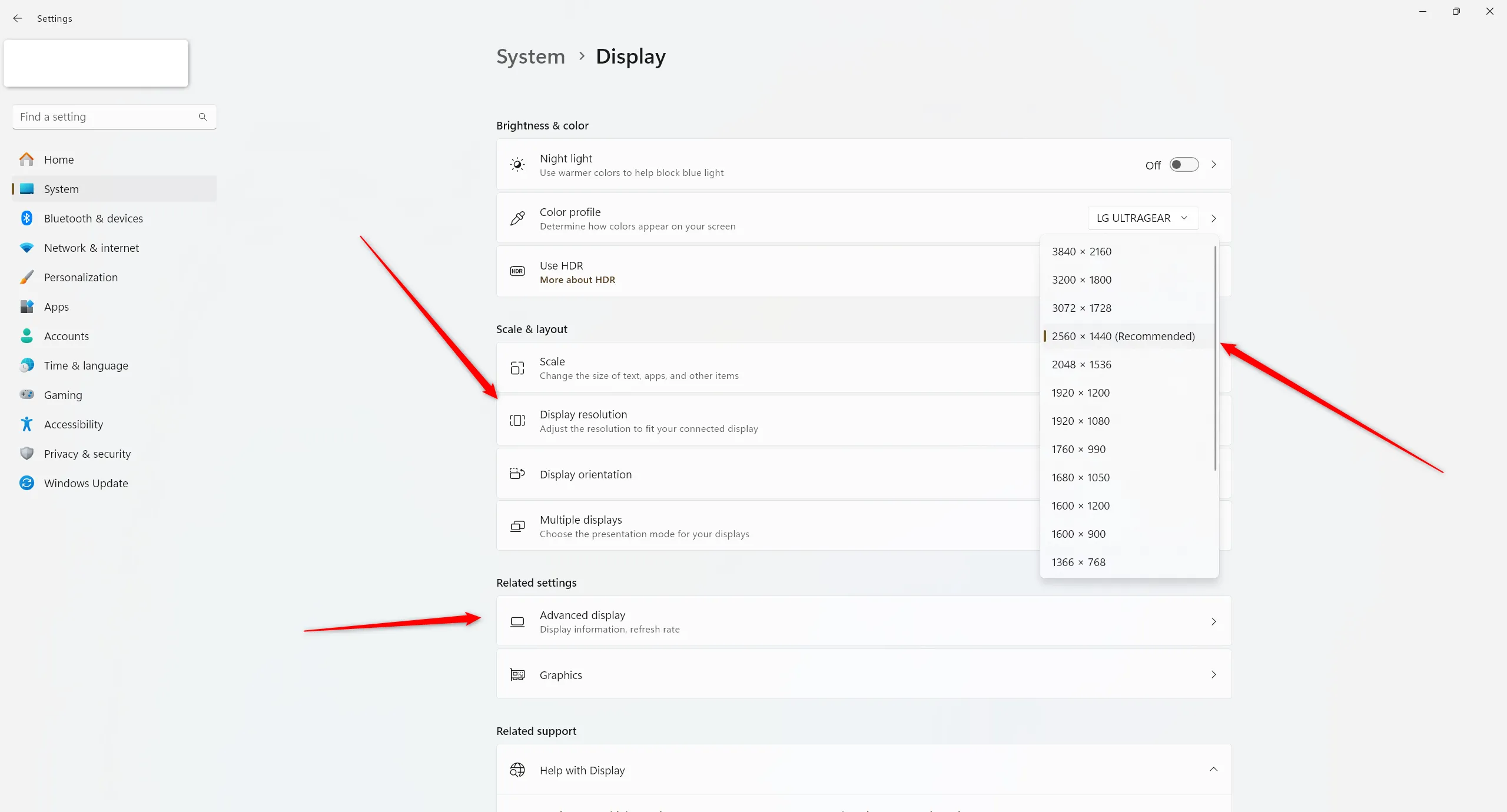 Cài đặt hiển thị độ phân giải màn hình trong Windows 11.
Cài đặt hiển thị độ phân giải màn hình trong Windows 11.
Để điều chỉnh tần số quét, bạn cần truy cập vào mục “Advanced Display” (Cài đặt hiển thị nâng cao) nằm trong “Related Settings”. Tại đây, hãy đặt tần số quét lên mức tối đa mà màn hình của bạn hỗ trợ và được nhà sản xuất quảng cáo. Đồng thời, hãy tắt tùy chọn “Dynamic Refresh Rate” (Tần số quét động) trên các máy tính để bàn. Tính năng này chủ yếu được thiết kế để tiết kiệm pin trên laptop và có thể khiến màn hình của bạn chạy ở tần số quét thấp hơn trong môi trường Windows, ảnh hưởng đến độ mượt mà tổng thể.
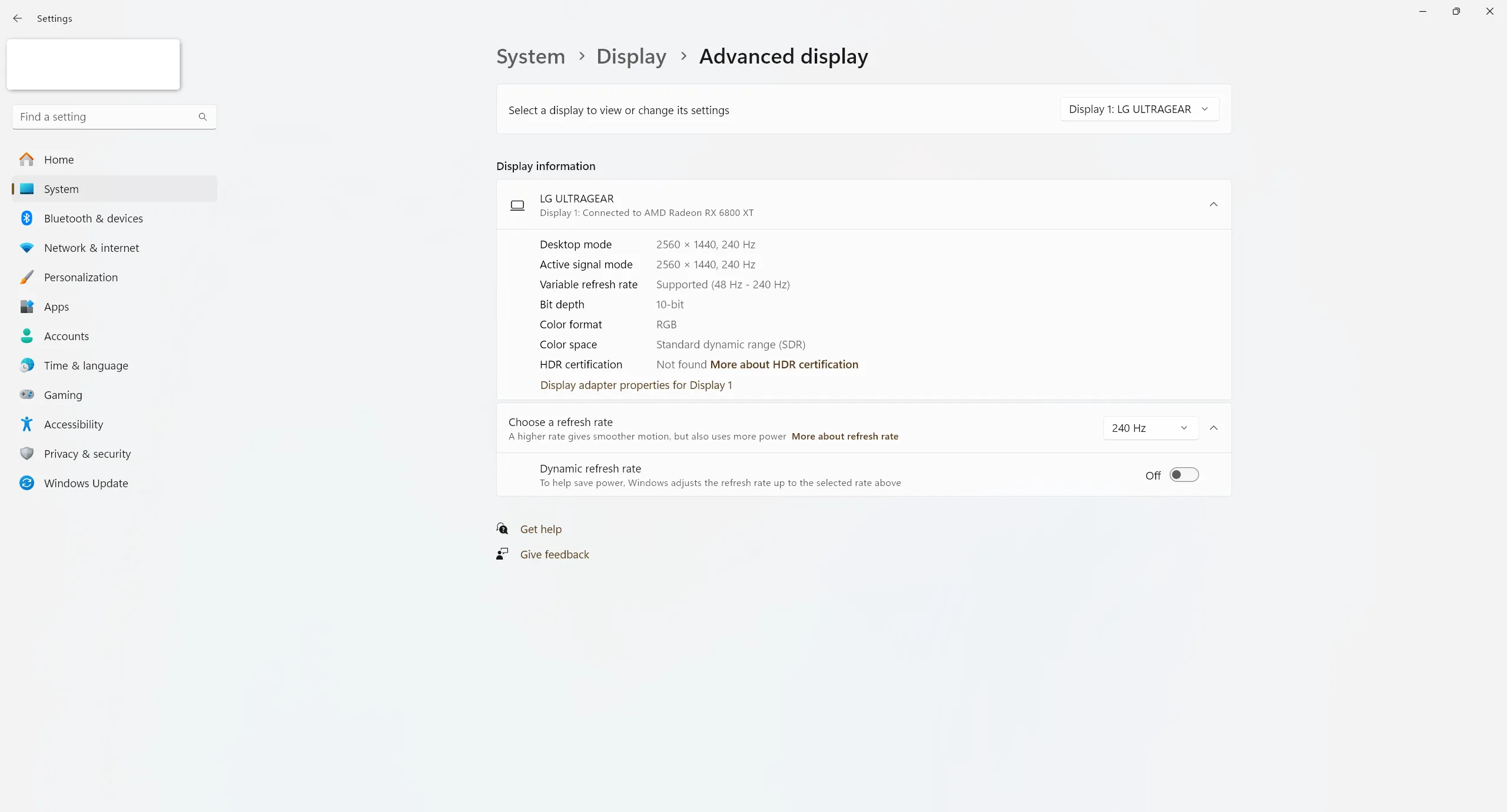 Cài đặt tần số quét màn hình trong Windows 11.
Cài đặt tần số quét màn hình trong Windows 11.
Một lưu ý quan trọng khác là một số màn hình có chế độ “overclock” tích hợp, cho phép tăng tần số quét lên cao hơn mức tiêu chuẩn, ví dụ như LG 27GS85Q-B. Với các màn hình này, bạn thường phải kích hoạt tần số quét tối đa thông qua menu cài đặt của màn hình trước khi thiết lập trên hệ điều hành. Đây không phải là việc ép xung thủ công như trên các màn hình thông thường, mà là tính năng đã được nhà sản xuất kiểm chứng và đảm bảo không gây ra hiện tượng lỗi hình ảnh (artifacts). Nếu tần số quét của màn hình bạn đang thấp hơn mức công bố, hãy tham khảo sách hướng dẫn sử dụng (owner’s manual) để tìm vị trí cài đặt này (thường nằm trong các mục liên quan đến game).
Cuối cùng, hãy nói về tỉ lệ khung hình (aspect ratio). Hầu hết các màn hình hiện đại sử dụng tỉ lệ 16:9 (hoặc rộng hơn với màn hình ultrawide). Mặc dù nhiều màn hình vẫn hỗ trợ tỉ lệ 4:3 cũ, bạn chỉ nên chuyển sang tỉ lệ này khi chơi các tựa game cổ điển được thiết kế riêng cho nó (dù việc sở hữu một màn hình CRT vẫn là lựa chọn tốt nhất cho game retro). Đối với mọi tác vụ khác, hãy luôn sử dụng tỉ lệ khung hình mặc định của màn hình để đảm bảo hình ảnh hiển thị chính xác và không bị kéo giãn.
3. Thiết Lập Chế Độ HDR Cho Trải Nghiệm Hình Ảnh Sống Động
Nếu màn hình của bạn hỗ trợ HDR (High Dynamic Range), nó thường sẽ tự động phát hiện tín hiệu HDR và kích hoạt chế độ này. Để bật hoặc tắt HDR trên Windows, bạn có thể sử dụng tổ hợp phím Windows key + Alt + B. Ngoài ra, bạn cũng có thể nhấp chuột phải vào màn hình nền, mở “Display Settings” và bật tùy chọn “Use HDR”. Đừng quên kiểm tra cài đặt hiển thị trong chính tựa game bạn đang chơi để đảm bảo HDR cũng đã được bật ở đó.
Bạn cũng có thể nhấp vào tùy chọn HDR để mở rộng và tinh chỉnh một số thiết lập liên quan. Hãy đảm bảo “Turn Off HDR When my PC Is Running on Battery” (Tắt HDR khi PC chạy bằng pin) đã được vô hiệu hóa (nếu bạn dùng PC để bàn). Bạn cũng nên cân nhắc bật “Auto HDR” – một tính năng tự động điều chỉnh hình ảnh SDR (Standard Dynamic Range) để phù hợp với HDR. Tuy nhiên, lưu ý rằng Auto HDR không hoạt động tốt với tất cả các trò chơi, vì vậy bạn luôn có thể tắt nó đi hoặc sử dụng phím tắt Windows key + Alt + B để chuyển đổi HDR nhanh chóng.
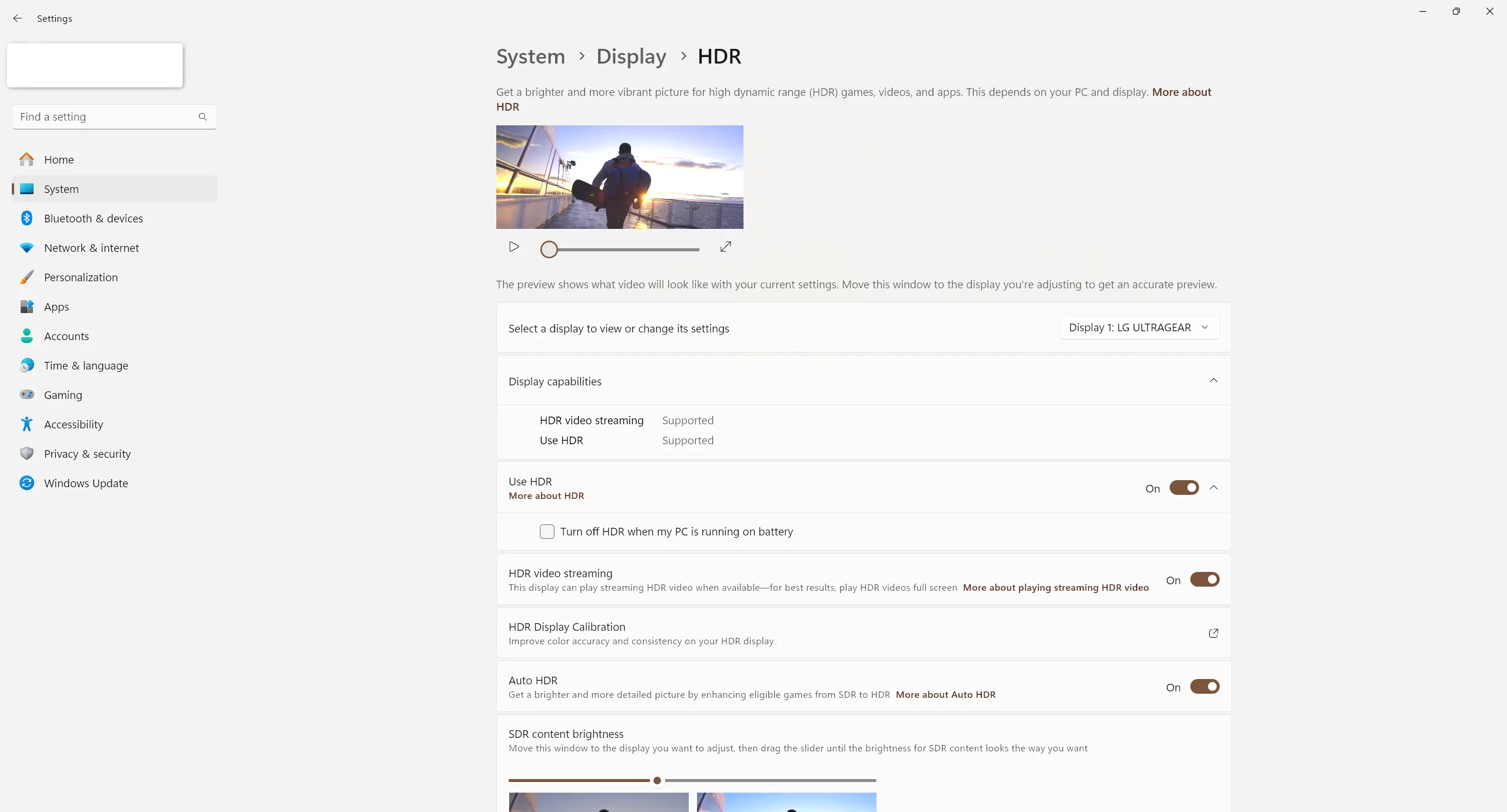 Menu cài đặt HDR trong Windows 11.
Menu cài đặt HDR trong Windows 11.
Việc có nên sử dụng HDR hay không là một chủ đề khá rộng. Tóm lại, bạn chỉ nên bật HDR khi đang chơi game hoặc xem nội dung HDR. Đối với nội dung SDR (bao gồm cả màn hình desktop và trình duyệt web), bạn nên tắt HDR. Lý do là hình ảnh SDR có thể trông không chuẩn màu hoặc độ sáng tối đa bị giảm đáng kể khi HDR được bật. Hơn nữa, màn hình sẽ luôn chạy ở công suất tối đa, tiêu thụ nhiều điện năng hơn và gây mòn không cần thiết cho bộ nguồn và đèn nền.
Điều quan trọng cần lưu ý là không phải tất cả các màn hình HDR đều có chất lượng như nhau. Các tiêu chuẩn DisplayHDR thấp hơn, như DisplayHDR 400 và DisplayHDR 600, chỉ mang lại những cải thiện tối thiểu trong game và phim ảnh, đó là lý do nhiều game thủ chọn không sử dụng HDR với các màn hình này. Ngược lại, các màn hình hỗ trợ DisplayHDR 1000 trở lên mang lại chất lượng hình ảnh vượt trội, vì vậy, với những màn hình cao cấp này, bạn đừng quên kích hoạt HDR để tận hưởng trọn vẹn trải nghiệm.
4. Tận Dụng Tần Số Quét Biến Thiên (VRR): FreeSync và G-Sync
Dù bạn gọi nó bằng tên thương hiệu như FreeSync (AMD) hay G-Sync (NVIDIA), hay thuật ngữ chung VRR (Variable Refresh Rate), tất cả đều đề cập đến cùng một công nghệ cốt lõi: đồng bộ hóa tần số quét của màn hình với tốc độ khung hình (frame rate) của card đồ họa. Công nghệ tuyệt vời này đảm bảo rằng FPS của bạn không bao giờ vượt quá tần số quét của màn hình, loại bỏ hiện tượng xé hình (screen tearing) với độ trễ đầu vào (input lag) thấp hơn đáng kể so với V-sync truyền thống.
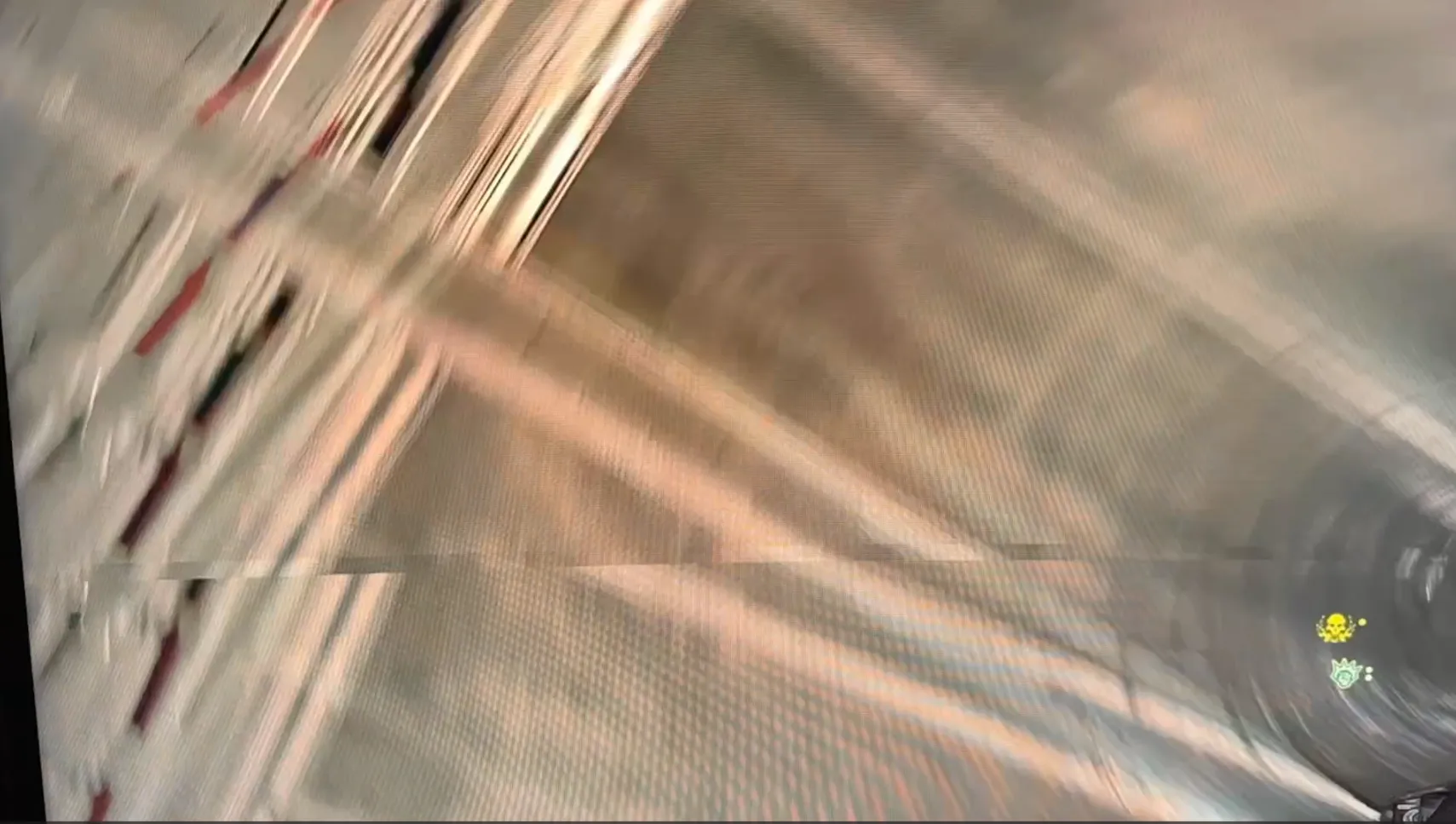 Hình thu nhỏ video về hiện tượng xé hình (screen tearing).
Hình thu nhỏ video về hiện tượng xé hình (screen tearing).
Để sử dụng VRR, bạn cần kích hoạt nó cả trong cài đặt driver của GPU và trong menu của màn hình (On-Screen Display – OSD). Thường thì tùy chọn này nằm trong các mục liên quan đến cài đặt game trên màn hình. Một số màn hình có thể cung cấp nhiều hơn một tùy chọn bật/tắt đơn giản. Ví dụ, hầu hết các màn hình LG cho phép bạn chọn giữa “Off”, “Basic” và “Extended” cho VRR. Bạn nên chọn “Extended” vì nó mở rộng phạm vi VRR của màn hình vượt ra ngoài phạm vi được hỗ trợ nguyên bản.
Ví dụ, nếu một màn hình hỗ trợ dải VRR từ 48Hz đến 240Hz, việc bật “Extended” sẽ cho phép VRR hoạt động ngay cả khi FPS giảm xuống dưới 48Hz. Dải tần số mở rộng này tối đa hóa hiệu quả của tính năng khi FPS của bạn bị giảm mạnh, và nó sẽ còn tốt hơn nếu màn hình của bạn hỗ trợ LFC (Low Framerate Compensation).
Về cơ bản, bạn nên luôn bật VRR trừ khi gặp phải hiện tượng nhấp nháy rõ rệt (flicker). Trong những trường hợp đó, hãy thử chuyển từ “Extended” sang “Basic” hoặc tắt hẳn VRR trực tiếp qua driver của GPU.
5. Kích Hoạt Chế Độ Game Mode để Tối Ưu Hiệu Năng
 Ảnh chụp màn hình quảng cáo từ một trò chơi điện tử.
Ảnh chụp màn hình quảng cáo từ một trò chơi điện tử.
Mặc dù không có một tiêu chuẩn chung nào định nghĩa chính xác cách thức hoạt động của Game Mode, chức năng của nó thường thay đổi tùy theo nhà sản xuất và mẫu màn hình. Trên hầu hết các màn hình gaming, chế độ này sẽ tự động điều chỉnh các cài đặt như màu sắc, độ tương phản, độ sắc nét và độ sáng. Quan trọng hơn, nó cũng có thể giảm độ trễ đầu vào (input lag) để cải thiện độ nhạy và phản hồi. Ví dụ, màn hình LG của tôi mặc định với “Game Mode 1”, đây có thể là hồ sơ (profile) khuyến nghị cho việc chơi game nói chung.
Màn hình của bạn thậm chí có thể có các tùy chọn chuyên biệt hơn như “FPS” cho các game bắn súng góc nhìn thứ nhất hoặc “RTS” cho các game chiến thuật thời gian thực. Mặc dù tôi không thường xuyên sử dụng những profile cụ thể này, nhưng rất đáng để thử chúng để xem liệu chúng có cải thiện trải nghiệm chơi game của bạn hay không.
Điều đáng chú ý là trên nhiều TV và một số màn hình, chế độ Game Mode không chỉ đơn thuần là một hồ sơ màu sắc. Thay vào đó, nó sẽ vô hiệu hóa mọi quá trình xử lý hình ảnh sau (post-processing) để đạt được độ trễ đầu vào thấp nhất có thể. Hãy nghiên cứu kỹ mẫu màn hình cụ thể của bạn để xác định xem điều này có đúng hay không, và nếu có, hãy luôn kích hoạt Game Mode!
6. Tinh Chỉnh Overdrive (Thời Gian Phản Hồi)
Hãy hình dung Overdrive giống như việc ép xung, nhưng thay vì điều chỉnh tần số quét, bạn đang điều chỉnh thời gian phản hồi (response time) của màn hình. Thời gian phản hồi là khoảng thời gian cần thiết để một điểm ảnh chuyển từ màu này sang màu khác và ổn định hoàn toàn.
Tùy chọn “Overdrive” hoặc “Response Time” trên màn hình của bạn cho phép bạn tăng hoặc giảm tốc độ chuyển đổi của các điểm ảnh. Vậy, bạn chỉ cần bật nó lên mức nhanh nhất (hoặc “strongest” trên một số màn hình) là xong, đúng không? Sai. Mặc dù tùy chọn nhanh nhất về mặt kỹ thuật sẽ tăng thời gian phản hồi, nhưng nó cũng có thể gây ra một lỗi hình ảnh được gọi là “inverse ghosting” (bóng ma ngược). Hiện tượng này xảy ra khi điểm ảnh cố gắng chuyển đổi quá nhanh và “vượt quá” màu mục tiêu, tạo ra một vệt sáng hoặc vầng hào quang gây mất tập trung phía sau các vật thể chuyển động nhanh.
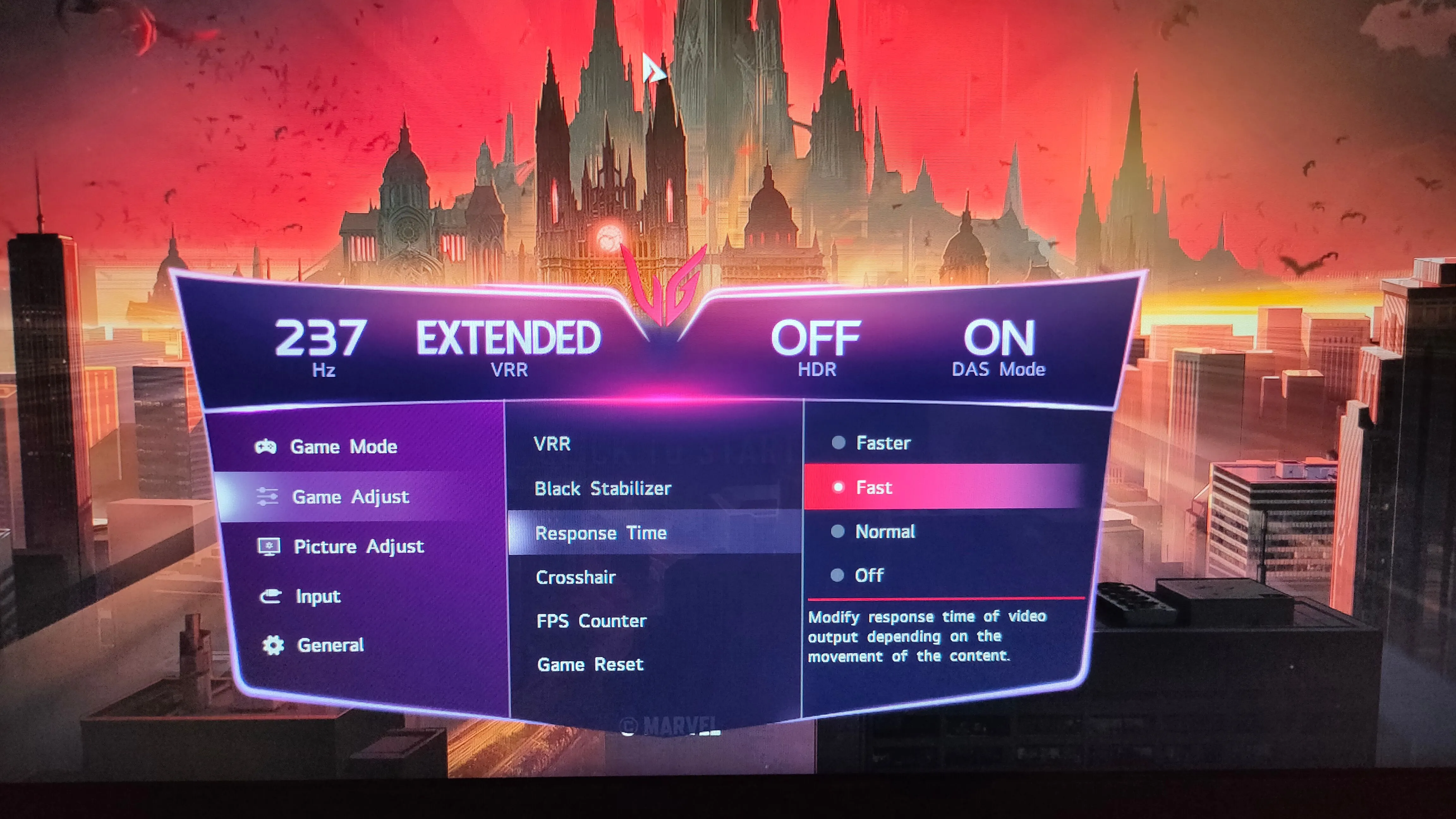 Cài đặt thời gian phản hồi (response time) trên màn hình LG.
Cài đặt thời gian phản hồi (response time) trên màn hình LG.
Do đó, thay vì cải thiện độ rõ nét của hình ảnh trong các game cạnh tranh, cài đặt overdrive cao nhất thường tạo ra một vệt mờ khó chịu phía sau các vật thể di chuyển nhanh. Việc sử dụng tùy chọn overdrive nhanh thứ hai hoặc thứ ba thường sẽ mang lại chất lượng hình ảnh tốt hơn trên hầu hết các tấm nền.
Tốt nhất là bạn nên tìm kiếm đánh giá hoặc thông tin cụ thể về mẫu màn hình của mình, và tự kiểm tra các dấu hiệu của hiện tượng inverse ghosting trên các cài đặt overdrive khác nhau bằng một công cụ trực tuyến như UFO test (www.testufo.com).
7. Lựa Chọn Motion Blur Reduction (Giảm Nhòe Chuyển Động)
Một số màn hình gaming tích hợp các thuật toán giảm nhòe chuyển động (motion blur reduction), có khả năng cải thiện đáng kể độ rõ nét của hình ảnh trong các cảnh hành động nhanh. Tuy nhiên, đi kèm với lợi ích này là một số đánh đổi: chúng thường làm tăng độ trễ đầu vào (input lag), gây ra hiện tượng nhấp nháy (flickering), và giảm độ sáng tổng thể của màn hình.
Một số triển khai như công nghệ DyAc của BenQ, được tìm thấy trên các mẫu như BenQ EW3880R, hoạt động rất hiệu quả và có thể giảm nhòe chuyển động một cách rõ rệt. Tuy nhiên, độ trễ đầu vào tăng thêm có thể ảnh hưởng tiêu cực đến khả năng nhắm mục tiêu của bạn trong các game cạnh tranh. Vì vậy, bạn nên tự mình thử nghiệm tính năng này trong một vài trò chơi để xem liệu nó có phù hợp với phong cách chơi của bạn hay không và liệu lợi ích về độ rõ nét có đáng để đánh đổi với nhược điểm tiềm tàng hay không.
 Màn hình BenQ EW3880R.
Màn hình BenQ EW3880R.
8. Hiệu Chỉnh Cơ Bản: Độ Sáng, Độ Tương Phản, Gamma, Màu Sắc và Độ Sắc Nét
 Màn hình Dell UltraSharp 4K Thunderbolt Hub Monitor đặt thẳng đứng.
Màn hình Dell UltraSharp 4K Thunderbolt Hub Monitor đặt thẳng đứng.
- Độ sáng (Brightness): Đây là cài đặt khá đơn giản: nó điều chỉnh cường độ của đèn nền. Tăng độ sáng có thể làm nổi bật các vùng sáng, đặc biệt là trong HDR, nhưng giảm độ sáng sẽ giúp kéo dài tuổi thọ của tấm nền màn hình. Cá nhân tôi thường điều chỉnh độ sáng màn hình tùy thuộc vào thời gian trong ngày, hướng đến một mức độ thoải mái, không quá chói cũng không quá tối. Nếu màn hình của bạn có tính năng tự động điều chỉnh độ sáng (auto-brightness), bạn nên tắt nó đi vì nó có thể gây mất tập trung khi chơi game.
- Gamma và Giá trị màu RGB: Các cài đặt này thường được hiệu chỉnh khá tốt ngay từ khi xuất xưởng trên hầu hết các màn hình hiện đại. Tôi khuyên bạn không nên can thiệp vào chúng trừ khi bạn có một thiết bị hiệu chỉnh màu sắc chuyên nghiệp.
- Độ tương phản (Contrast): Độ tương phản cũng thường được hiệu chỉnh sẵn, nhưng bạn có thể thử điều chỉnh nó nếu muốn làm cho kẻ thù nổi bật hơn trong các game bắn súng cạnh tranh.
- Độ sắc nét (Sharpness): Độ sắc nét là một sở thích cá nhân – độ sắc nét cao hơn sẽ làm cho các cạnh của vật thể trở nên rõ ràng hơn, nhưng bạn không nên quá lạm dụng. Đối với hầu hết các màn hình, độ sắc nét trông đẹp nhất khi nằm trong khoảng từ 50 đến 80.
9. Kiểm Soát Các Tùy Chọn Tiết Kiệm Năng Lượng
Màn hình thường có nhiều tùy chọn tiết kiệm điện. Các chế độ như “deep sleep” khi màn hình ở chế độ chờ (standby) và “automatic standby” (tự động chờ) là hoàn toàn chấp nhận được và nên được bật để tiết kiệm điện. Tuy nhiên, bạn nên tắt mọi thuật toán “thông minh” ảnh hưởng trực tiếp đến chất lượng hình ảnh khi màn hình đang hoạt động. Hầu hết các tính năng này, ví dụ như “Smart Energy Saving” của LG, đơn giản chỉ là giảm độ sáng màn hình, điều này có thể ảnh hưởng bất lợi đến độ sáng tối đa và hiệu ứng HDR, làm giảm trải nghiệm nhìn của bạn.
10. Sử Dụng Bộ Lọc Ánh Sáng Xanh (Blue Light Filter)
 Một văn phòng làm việc tại nhà với dải đèn Philips Hue ở phía sau bàn làm việc tạo vẻ hiện đại, mát mẻ màu xanh dương.
Một văn phòng làm việc tại nhà với dải đèn Philips Hue ở phía sau bàn làm việc tạo vẻ hiện đại, mát mẻ màu xanh dương.
Mặc dù có nhiều tranh luận về việc ánh sáng xanh tốt hay xấu cho mắt, một điều chắc chắn là bộ lọc ánh sáng xanh sẽ ảnh hưởng tiêu cực đến chất lượng hình ảnh trong game vì màn hình của bạn không thể tái tạo màu sắc một cách chính xác. Nếu bạn thường xuyên sử dụng bộ lọc ánh sáng xanh vào ban đêm để bảo vệ mắt, hãy nhớ tắt nó đi trong các phiên chơi game ban ngày để đảm bảo màu sắc hiển thị trung thực nhất.
Ngoài ra, bạn cần lưu ý rằng cả màn hình và hệ điều hành của bạn đều có khả năng cung cấp tùy chọn lọc ánh sáng xanh. Để tránh xung đột và đảm bảo hiệu quả, nếu bạn đã sử dụng tính năng này trên màn hình, không cần bật thêm trên hệ điều hành và ngược lại.
Việc tinh chỉnh màn hình gaming là một quá trình liên tục, đòi hỏi sự kiên nhẫn và thử nghiệm để tìm ra cài đặt phù hợp nhất với mắt bạn và từng tựa game cụ thể. Hy vọng với hướng dẫn chi tiết từ Thuthuattonghop.net, bạn sẽ có thể tối ưu hóa màn hình của mình, nâng cao trải nghiệm chơi game lên một tầm cao mới. Hãy áp dụng ngay những kiến thức này và chia sẻ cảm nhận của bạn về sự khác biệt! Đừng ngần ngại tìm hiểu thêm các bài viết chuyên sâu khác của chúng tôi để làm chủ công nghệ gaming của bạn.